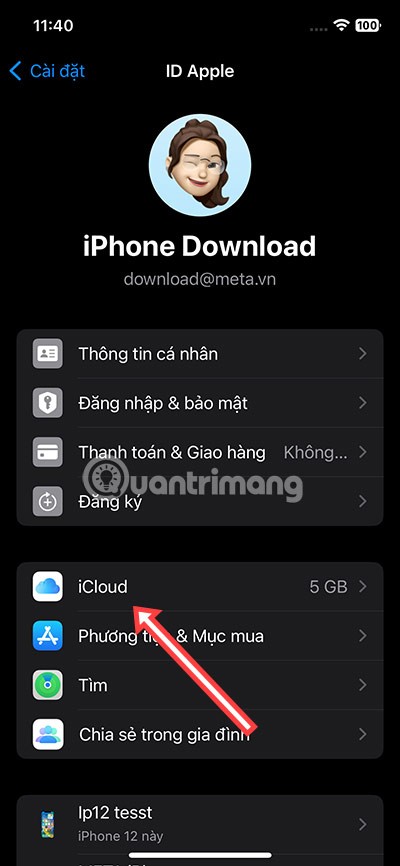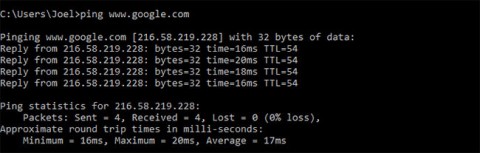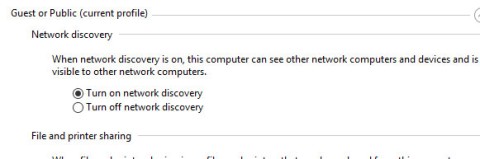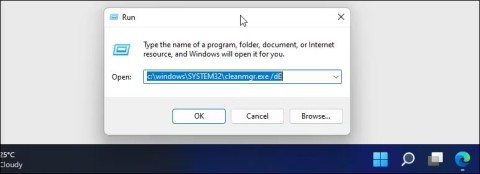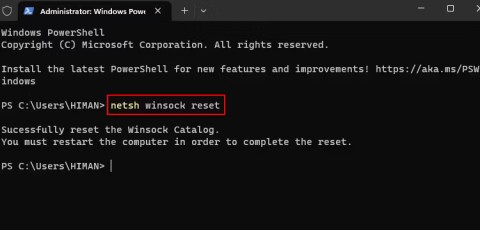Окно командной строки (CMD) не является чем-то необычным для пользователей, которые любят связываться со своими компьютерами, это окно может настраивать некоторые важные вещи в системе или папки и данные устанавливаются снаружи. по строкам кода.
Вы можете удалять ненужные файлы, автоматизировать многие задачи, обрабатывать ошибки и выполнять многие другие функции, например, статья Настройка автоматической сборки мусора на компьютерах с помощью этого окна команд.
Однако в настоящее время Windows 10 заменила эту функцию на «Открыть окна PowerShell здесь» . Сегодня Download.com.vn расскажет вам, как добавить опцию «Открыть окна команд здесь» в меню при нажатии Shift + щелчок правой кнопкой мыши на любой папке, следуйте инструкциям, чтобы узнать, как это сделать.
Инструкции по добавлению опции «Открыть окно командной строки здесь» при щелчке правой кнопкой мыши по папке
Шаг 1: Прежде чем открыть окно Выполнить вверх, нажав Windows + R на.

Шаг 2: В разделе Открыть напишите regedit и нажмите OK, чтобы открыть окно Regedit.

Шаг 3. Откройте порядок блокировки cmd в следующем порядке: HKEY_CLASSES_ROOT \ Directory \ shell \ cmd . Щелкните правой кнопкой мыши на папке cmd и выберите Permissions ...

Шаг 4. В окне « Разрешения для cmd» выберите « Дополнительно» .

Шаг 5. Далее откроется окно « Дополнительные параметры безопасности для cmd» , в разделе « Владелец » выберите « Изменить».

Шаг 6. В окне « Выбор пользователя или группы» введите имя основной учетной записи пользователя в своей системе, чтобы ввести имя объекта для выбора , затем нажмите « Проверить имена», чтобы проверить, правильно ли указано имя вашей учетной записи. подчеркнут, то вы просто нажмите ОК, чтобы закончить.
Если вы точно не знаете, как называется ваша учетная запись, вы можете просмотреть ее в окне « Дополнительные параметры безопасности для cmd» выше, в разделе « Записи разрешений » вы можете просмотреть имя учетной записи в строке « Администратор».

Шаг 7. Затем вернитесь в окно « Дополнительные параметры безопасности для cmd» и установите флажок « Заменить владельца на подконтейнеры и объекты» .

Шаг 8. Затем вернитесь в раздел « Разрешения для cmd» , выберите « Администратор» в разделе « Безопасность », затем выберите столбец « Полный доступ» « Разрешить» . Наконец нажмите ОК, чтобы сохранить.

Шаг 9: Вернитесь в меню regedit, щелкните правой кнопкой мыши HideBasedOnVelocityId и выберите Rename, чтобы изменить его имя на ShowBasedOnVelocityId.


Затем просто выйдите, удерживайте Shift и щелкните правой кнопкой мыши папку и выберите « Открыть окна команд здесь».

Затем появится окно командной строки с указанием пути и имени открываемой папки, теперь вы можете открывать, редактировать содержимое этой папки.

Это инструкции для вас, чтобы открыть командную строку через папку на вашем компьютере. Если вы не знаете сочетаний клавиш в командной строке, просмотрите статью Сводка общих сочетаний клавиш в командной строке, чтобы узнать, как открывать программы с помощью команд в командной строке.
Кроме того, вы можете прочитать статью « Сводка полезных советов по командной строке», чтобы максимально эффективно использовать это окно командной строки.